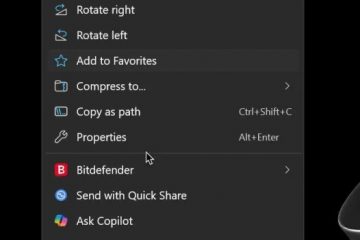Windows 11 este noua versiune a sistemului de operare de la Microsoft, care vine cu o nouă interfață de utilizare și o mulțime de funcții noi. Windows 11 are câteva cerințe hardware noi care permit doar sistemelor moderne să fie compatibile cu sistemul de operare. Aceste noi cerințe și schimbările de fundal au cerut noi drivere pentru multe componente hardware existente, inclusiv senzori de amprentă.
Dacă dețineți un dispozitiv care folosește un senzor de amprentă Goodix, este posibil să fiți deja familiarizați cu tulburările. Senzorii de amprentă Goodix, în funcție de marca și modelul lor, s-au confruntat cu o mulțime de probleme când vine vorba de compatibilitatea cu Windows 11. Unele dintre aceste probleme provin din incompatibilitatea cu Windows Hello pe Windows 11, în timp ce altele provin din drivere incompatibile.
Dacă v-ați confruntat cu această problemă, atunci iată cum puteți descărca driverele și depana compatibilitatea Goodix Fingerprint cu Windows 11.
Cum să descărcați driverul Goodix Fingerprint pentru Windows 11
Este foarte recomandat să descărcați driverul de amprentă Goodix relevant pentru dispozitivul dvs. folosind suportul OEM. Dacă aceste drivere nu funcționează pentru dvs., puteți încerca să utilizați drivere generice disponibile pe site-uri web ale terților și Microsoft. Puteți trece apoi la depanarea driverelor pe Windows 11 folosind următoarea secțiune. Să începem.
Metoda 1: Utilizarea utilitarului OEM
Majoritatea dispozitivelor utilizarea unui senzor de amprentă vine cu un utilitar OEM încorporat care ajută la furnizarea de asistență, fie că este vorba despre un laptop, 2-în-1 sau tabletă. Puteți utiliza același utilitar pentru a actualiza driverele de pe sistemul dvs., care la rândul lor ar trebui să vă ajute să obțineți cel mai recent driver pentru senzorul de amprentă Goodix.
Cele mai recente drivere de la OEM ar trebui să fie compatibile cu Windows 11 și, prin urmare, ar trebui să vă reactiveze și să ruleze senzorul de amprentă pe computer. Puteți găsi utilități pentru cei mai obișnuiți OEM-uri legate de mai jos. Găsiți unul care se potrivește cu dispozitivul dvs. și actualizați driverele senzorului de amprentă folosind aceleași.
Metoda 2: Utilizarea site-ului dvs. de asistență OEM
Dacă OEM dvs. nu are un utilitar dedicat care să vă ajute la actualizarea automată a driverelor, puteți utiliza în schimb site-ul de asistență. Majoritatea OEM-urilor au pagini web dedicate pentru dispozitivele lor de producție, care vă permit să descărcați manuale și drivere specifice dispozitivului. Putem folosi acest lucru în avantajul nostru pentru a găsi și descărca cele mai recente drivere pentru senzorul de amprentă emise pentru dispozitivul dvs. de OEM.
Pur și simplu accesați pagina de asistență relevantă pentru modelul dvs. de dispozitiv de pe site-ul dvs. OEM și ar trebui să puteți găsi driverele relevante în secțiunea Drivere. Am enumerat mai jos site-urile web de asistență pentru toți OEM-urile obișnuite care utilizează senzorul de amprentă Goodix.
Metoda 3: Utilizarea unui site web terță parte
Dacă până acum nu ați găsit încă drivere relevante pentru senzorul de amprentă, atunci ar fi timpul să încercați drivere generice. Cele mai multe site-uri web ale terților au drivere pentru componente hardware comune pentru ușurință în utilizare. Vă recomandăm să utilizați oricare dintre opțiunile de mai jos pentru a verifica care driver este compatibil și funcționează cu senzorul dvs. de amprentă.
Metoda 4: Utilizarea catalogului Microsoft Update
De asemenea, puteți opta pentru utilizarea driverelor generice emise prin Microsoft de către OEM. Dacă driverele disponibile pe site-urile terță parte nu au funcționat pentru dvs., atunci sunt șanse ca acești drivere să facă treaba. Utilizați linkul de mai jos pentru a vizita catalogul Microsoft Update în browserul dvs. preferat. Puteți apoi să răsfoiți lista și să vizualizați toate driverele emise de Microsoft pentru Windows. Fiecare dintre aceste drivere este compatibil cu o anumită versiune. Vă recomandăm să le descărcați pe cele mai relevante pentru sistemul dvs. și să încercați să actualizați driverele. Acest lucru ar trebui să vă ajute să funcționeze amprenta digitală Goodix conform așteptărilor pe Windows 11.
Catalog de actualizări Microsoft | Link
Cum să remediați driverul de amprentă Goodix care nu funcționează pe Windows 11
Dacă driverul dvs. de amprentă Goodix încă refuză să funcționeze conform intenției pe Windows 11, atunci este posibil să fiți se confruntă cu probleme specifice dispozitivului dvs. Putem depana aceleași probleme efectuând câteva verificări pentru a ne asigura că totul a fost configurat conform intenției pe sistemul dumneavoastră. Apoi putem încerca remedieri comune de la alți utilizatori din întreaga lume care reușesc să remedieze problemele cu senzorul de amprentă Goodix. Să începem.
Pasul 1: Efectuați aceste verificări
Să începem prin a efectua câteva verificări asupra sistemului dvs. În primul rând, asigurați-vă că totul este actualizat așa cum este prevăzut pe sistemul dvs., utilizând secțiunea de mai jos.
Verificare 1: verificați și instalați actualizările de driver
Apăsați Windows + X pe sistemul dvs. și faceți clic pe Manager dispozitive.
Se va deschide fereastra Device Manager.
Acum găsiți senzorul de amprentă digitală în lista de dispozitive. Poate fi puțin dificil să-l găsiți, dar explorați bine toate opțiunile. Faceți clic dreapta pe el odată găsit.
Faceți clic pe Actualizați driverul.
Faceți clic pe Căutați automat drivere.
Dacă sunt disponibile actualizări de driver pentru senzorul dvs. Goodix, aceleași vor fi instalate în timpul acestui proces. Dacă Windows crede că driverele adecvate sunt deja instalate pentru dvs., atunci va afișa ecranul de mai jos. Dați clic pe Închidere când ați terminat.
Acum vă veți fi asigurat că: rulează cele mai recente drivere disponibile pentru senzorul de amprentă pe sistemul tău.
Verificarea 2: verificați și instalați actualizările Windows
Apăsați Windows + i și faceți clic pe Actualizare Windows.
Faceți clic pe Căutați actualizări.
Descărcați și instalați toate actualizările Windows în așteptare disponibile pentru sistemul dvs. Odată instalat, reporniți dispozitivul pentru o măsură bună.
Verificarea 3: verificați cititorul de amprente în managerul dispozitivului
Managerul dispozitivului vă poate ajuta să diagnosticați o mulțime de probleme cu componentele dvs. hardware. Vom folosi același lucru pentru a verifica senzorul de amprentă de pe dispozitivul dvs. Urmați pașii de mai jos pentru a vă ajuta pe parcursul procesului.
Apăsați Windows + X și faceți clic pe Manager dispozitive.
Acum căutați senzorul de amprentă în această listă.
Dacă senzorul de amprentă apare în listă fără un semn de avertizare, atunci totul funcționează așa cum este destinat sistemului dvs.. Un driver compatibil a fost instalat și rulează fără probleme. Dacă senzorul dvs. de amprentă nu apare în această listă, înseamnă că probabil vă confruntați cu probleme hardware. De asemenea, s-ar putea să vă lipsească driverele relevante pentru senzorul de amprentă din sistem. Dacă senzorul de amprentă apare în această listă cu un semn de avertizare, înseamnă că senzorul este detectat de sistemul dvs., dar nu poate funcționa conform intenției. Acest lucru se poate întâmpla din cauza conflictelor de drivere, probleme de fundal sau din cauza unei defecțiuni hardware.
În funcție de situația dvs. actuală, puteți utiliza una dintre remediile din secțiunea Remedieri din postarea de mai jos.
Verificarea 4: Verificați compatibilitatea cu Windows 11
Compatibilitatea cu Windows 11 are, de asemenea, un rol important atunci când vine vorba de senzorii de amprentă pe dispozitivele moderne. Windows 11 necesită TPM 2.0 și Secure Boot pentru ca toate funcțiile de securitate să funcționeze corect. După cum se întâmplă, Windows Hello face parte din acest nou nivel de securitate, ceea ce înseamnă că dispozitivele incompatibile nu pot folosi Windows Hello. Dacă ați ocolit cerințele Windows 11 în timpul procesului de actualizare, atunci acesta ar putea fi motivul pentru care senzorul dvs. de amprentă nu funcționează pe Windows 11.
Din păcate, în astfel de scenarii, nu aveți prea multe de ales să vă cumpărați Goodix-ul. senzorul înapoi și funcționează din nou. Puteți fie să încercați să vă actualizați hardware-ul astfel încât să fie compatibil cu Windows 11 sau să reveniți la Windows 10, astfel încât senzorul de amprentă să funcționeze așa cum este prevăzut cu driverele mai vechi.
Verificarea 5: Verificați actualizările BIOS
De asemenea, vă recomandăm să verificați dacă există actualizări BIOS în așteptare pentru dispozitivul dvs. Actualizările BIOS ajută la remedierea erorilor majore și la introducerea de noi funcții pe dispozitive, în funcție de compatibilitatea hardware. Este posibil ca senzorul dvs. de amprentă să necesite o actualizare BIOS de la producător pentru a funcționa așa cum este prevăzut pe Windows 11, cu cerințele TPM și Secure Boot. Cele mai multe actualizări BIOS sunt emise prin Windows Update în zilele noastre. Puteți folosi pașii de mai jos pentru a verifica același lucru pe computer.
Apăsați Windows + i și faceți clic pe Windows Update.
Faceți clic pe Căutați actualizări.
Actualizarea BIOS-ului ar trebui să apară în lista de actualizări în așteptare de pe ecran. Dacă nu, faceți clic pe Opțiuni avansate.
Faceți clic pe Actualizări opționale.
Căutați acum orice actualizări BIOS disponibile pentru computerul dvs. pe acest ecran. Faceți clic pe Descărcați și instalați pentru a instala același lucru pe computer. Reporniți computerul după ce vi se solicită. BIOS-ul ar trebui să fie acum actualizat pe sistemul dvs.
Dacă totuși, actualizările BIOS nu apar în Secțiunea Windows Update, vă recomandăm să verificați pagina de asistență OEM specifică dispozitivului și modelului dvs. Apoi puteți descărca și instala cel mai recent BIOS relevant disponibil pentru sistemul dvs.
Verificarea 6: verificați și curățați senzorul
În sfârșit, vă recomandăm să verificați și să curățați temeinic senzorul. Începeți prin a căuta orice zgârieturi, lovituri, zgârieturi sau urme majore. Acestea pot indica daune fizice care ar putea fi un indiciu al unei probleme interne de hardware. În plus, senzorii murdari pot recunoaște incorect amprentele digitale, ceea ce ar putea fi motivul pentru care senzorul dvs. nu funcționează conform intenției. Dacă senzorul de amprentă pare a fi deteriorat, atunci vă recomandăm să vă duceți dispozitivul la un profesionist de service pentru a verifica același lucru. În astfel de cazuri, înlocuirea senzorului ar putea fi singura opțiune.
Pasul 2: Încercați aceste remedieri
Acum că ați verificat configurarea dispozitivului, puteți utiliza remediile de mai jos, în funcție de pe problema dvs. pentru a încerca să vă remediați senzorul de amprentă Goodix. Să începem.
Remedierea 1: reinstalați driverele
În primul rând, vă recomandăm să eliminați driverele de amprentă și să le reinstalați manual. Acest lucru va împiedica Windows să instaleze drivere generice și să adopte implicit comportamentul implicit atunci când reporniți sistemul. În plus, acest lucru va asigura, de asemenea, că nu aveți mai multe drivere pentru același dispozitiv instalate pe sistemul dumneavoastră. Acest lucru poate cauza conflicte de fundal în unele cazuri, ceea ce poate împiedica driverul de amprentă să funcționeze conform intenției. Vom folosi DriverStoreExplorer pentru a forța eliminarea driverelor noastre. Puteți apoi să reinstalați cele mai recente drivere pentru senzorii dvs. de amprentă, ca de obicei. Acest lucru ar trebui să vă ajute să vă reporniți senzorul de amprentă și să funcționeze în majoritatea cazurilor. Urmați pașii de mai jos pentru a vă ajuta pe parcursul procesului.
DriverStoreExplorer | Link de descărcare
Vizitați linkul de mai sus și descărcați cea mai recentă versiune a DriverStoreExplorer pe computer. Odată descărcată, extrageți arhiva și faceți dublu clic pe Rapr.exe.
DriverStoreExplorer va lansa acum și va scana dispozitivul pentru toate driverele instalate. După ce lista a fost acumulată, utilizați coloana Numele dispozitivului pentru a identifica driverele pentru senzorul de amprentă.
Bifați casetele pentru toate driverele de amprentă relevante instalate pe sistemul dvs.
Acum bifați caseta pentru Ștergerea forțată din dreapta dvs. p>
În sfârșit, faceți clic pe Ștergeți driverul(i).
Faceți clic pe OK pentru a confirma alegerea dvs.
Acum, reporniți dispozitivul pentru o măsură bună. Odată repornit, reinstalați cele mai recente drivere disponibile pentru senzorul de amprentă. Driverele de amprentă Goodix ar trebui să fie acum reparate pe dispozitivul dvs.
Remedierea 2: utilizați o versiune mai veche a driverului
Unii utilizatori au reușit să-și remedieze problema prin simpla trecere la o versiune mai veche a driverului Goodix Fingerprint. Puteți încerca să faceți același lucru pe computer.
Vă recomandăm să încercați drivere cu câteva luni în urmă și apoi un driver care are cel puțin un an. În cele din urmă, dacă aveți driverul original în mediul sau partiția dvs. de recuperare, puteți încerca și el același lucru pentru a vedea care dintre ele funcționează cel mai bine pentru dvs.
Vă recomandăm să dezinstalați driverul actual utilizând ghidul DriverStoreExplorer de mai sus. Apoi puteți instala un driver mai vechi și puteți vedea care dintre ele funcționează cel mai bine pentru computerul dvs. care rulează Windows 11.
Remedierea 3: utilizați un BIOS mai vechi pentru sistemul dvs.
Dacă ați primit recent un BIOS actualizați, apoi trecerea la o versiune mai veche ar putea ajuta la rezolvarea problemei pentru dvs. Trecerea la BIOS mai vechi ar putea să nu fie posibilă pentru unele sisteme, în funcție de OEM, ar trebui să puteți afla mai multe despre același lucru pe pagina de asistență a dispozitivului dvs.
Vă recomandăm să treceți la un BIOS mai vechi la dvs. discreție. Multe actualizări BIOS corectează defecte de securitate și exploatează vitale pentru anumite scenarii de lucru. Este posibil ca munca dvs. să necesite cea mai recentă actualizare a BIOS-ului de la OEM, în funcție de caracteristicile de securitate actuale ale dispozitivului dvs.
Reducerea la un BIOS mai vechi ar trebui să vă ajute să funcționeze din nou senzorul de amprentă digital Goodix dacă o actualizare recentă a cauzat probleme cu Windows 11.
Remediere 4: dezinstalați managerii de conexiune USB (temporar)
Aceasta este o altă remediere găsită de comunitate, care este recomandată pentru sistemele care nu pot face downgrade la un BIOS mai vechi. Unele dispozitive folosesc hub-ul USB pentru a alimenta alte dispozitive din sistemul dvs., în special laptop-uri.
Acest lucru, la rândul său, poate introduce conflicte cu gestionarea energiei atunci când utilizați o combinație de drivere USB actualizate, dar drivere învechite ale senzorului de amprentă sau drivere care sunt nu este încă compatibil cu Windows 11.
În astfel de cazuri, dezinstalarea temporară a managerilor de conexiuni USB pare să rezolve problema. Urmați pașii de mai jos pentru a vă ajuta cu procesul.
Apăsați Windows + X și selectați Manager dispozitive.
Dublu clic pe Conector USB Manageri.
Faceți clic dreapta pe managerul de conexiuni USB și selectați Dezinstalați dispozitivul.
Faceți clic pe Dezinstalați din nou.
De vice va fi acum dezinstalat din sistemul dumneavoastră. Pur și simplu reporniți dispozitivul și managerul de conexiune va fi instalat automat odată ce dispozitivul dvs. pornește. Senzorul dvs. de amprentă ar trebui să funcționeze acum ca de obicei dacă a fost alimentat de hub-ul USB.
Ultime soluții
Dacă până acum vă confruntați în continuare cu probleme legate de driverul de amprentă Goodix, atunci este timpul pentru unele măsuri drastice. Vă recomandăm să încercați inițial să restabiliți la un punct de restaurare funcțional.
Puteți apoi să vă resetați computerul dacă problema nu este rezolvată și, în sfârșit, să reveniți la Windows 10 dacă toate celelalte nu funcționează.
Urmați o secțiune relevantă de mai jos, în funcție de preferințele dvs. curente.
Opțiunea 1: Restaurați computerul
Restaurarea sistemului vă poate ajuta să vă restabiliți computerul la o stare de funcționare cunoscută anterior folosind un punct de restaurare vechi. Urmați pașii de mai jos pentru a vă ajuta pe parcursul procesului.
Lansați meniul Start, căutați Panou de control și lansați același lucru din rezultatele căutării.
Faceți clic pe meniul drop-down din colțul din dreapta sus și selectați pictograme mari.
Faceți clic pe Recuperare.
Faceți clic pe Deschideți Restaurare sistem.
A recomandat punctul de restaurare va fi automat selectat atic pentru dispozitivul dvs. Dacă este o stare de lucru cunoscută anterior pentru senzorul dvs. de amprentă Goodix, atunci puteți continua cu aceeași stare.
Dacă nu, dați clic pe Alegeți un alt punct de restaurare.
Faceți clic pe Următorul.
Acum faceți clic și alegeți un punct de restaurare a sistemului când senzorul de amprentă funcționa.
Faceți clic pe Înainte.
Faceți clic pe Finalizare.
Sistemul dvs. va fi acum restaurat la punctul de restaurare selectat. Dacă senzorul dvs. se confrunta cu probleme de driver din cauza unei aplicații, driver sau actualizări instalate recent, problema ar trebui să fie rezolvată acum pe sistemul dvs.
Opțiunea 2: Resetarea computerului
Resetarea computerului vă poate ajuta să începeți de la zero păstrând în același timp majoritatea datelor dvs. locale. Vă recomandăm să utilizați opțiunea Eliminați totul atunci când vă resetați computerul, pentru a vă asigura că nu veți ajunge la utilizarea driverelor instalate în prezent pentru senzorul de amprentă Goodix. Urmați pașii de mai jos pentru a vă ajuta pe parcursul procesului.
Apăsați Windows + i și faceți clic pe Recuperare.
Faceți clic pe Resetați computerul de lângă Resetați acest computer.
Faceți clic pe Eliminați totul.
Windows va gata acum fișierele și obțineți datele necesare din cloud. După ce ați terminat, faceți clic pe Descărcare în cloud.
Notă: Nu vă recomandăm să utilizați opțiunea Reinstalare locală decât dacă este necesar. S-ar putea să vă confruntați cu un serviciu Windows sau un conflict de fundal al aplicației care ar putea continua la noua resetare a configurației. Dacă, totuși, nu aveți acces la rețea, puteți încerca să utilizați o reinstalare locală pentru a vedea dacă aceasta vă rezolvă problema.
Faceți clic pe Modificați setările.
Acum personalizați opțiunile de resetare în funcție de preferințele și nevoile dvs. actuale.
Faceți clic pe Confirmați.
Faceți clic pe Next.
Windo ws va procesa acum și va pregăti lucrurile pe baza opțiunilor alese. Odată terminat, veți fi notificat cu privire la modificările care vor fi făcute pe computer. Faceți clic pe Resetați.
Și asta este! PC-ul cu Windows 11 se va reseta acum pe baza preferințelor dvs. PC-ul va reporni de câteva ori în timpul acestui proces. Acest lucru este normal și nu ar trebui să întrerupeți acest proces până când nu sunteți întâmpinat de ecranul Windows 11 OOBE.
Opțiunea 3: Reveniți la Windows 10
Ultima opțiune în acest moment este pur și simplu să reveniți la Windows 10, deoarece computerul dvs. s-ar putea confrunta cu probleme de compatibilitate din cauza Windows 11 și a modificărilor acestuia.
Puteți utiliza apoi driverul care funcționează cunoscut pentru senzorul de amprentă Goodix pentru a pune totul în funcțiune. Folosiți această postare cuprinzătoare de la noi pentru a reveni la Windows 10.
În loc de a utiliza ISO Windows 11 legat în ghid, utilizați ISO Windows 10 de mai jos. Apoi, puteți actualiza driverele PC-ului după configurarea inițială, ceea ce ar trebui să facă din nou senzorul Goodix să funcționeze.
Sperăm că această postare v-a ajutat să obțineți cu ușurință driverul Goodix și să-l remediați dacă vă confruntați cu probleme. Dacă mai aveți întrebări, nu ezitați să le trimiteți în comentariile de mai jos.